Win11电脑不读取u盘怎么办?Win11电脑不读取u盘解决办法
时间:2022-10-26 21:34
最近有win11系统用户反馈将U盘连接到电脑中却检测不到,不读取U盘,这是怎么回事呢?下面小编就为大家详细的介绍一下,大家感兴趣的话就一起来了解下吧!
Win11电脑不读取u盘怎么办?Win11电脑不读取u盘解决办法
win11电脑不读u盘删除卸载USB大容量存储设备即可解决。
具体步骤:
鼠标右键单击此电脑,选择管理,进入页面。
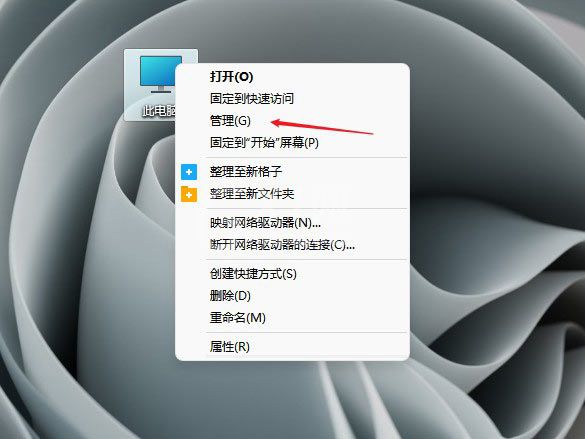
单击设备管理器,展开通用串行总线控制器。
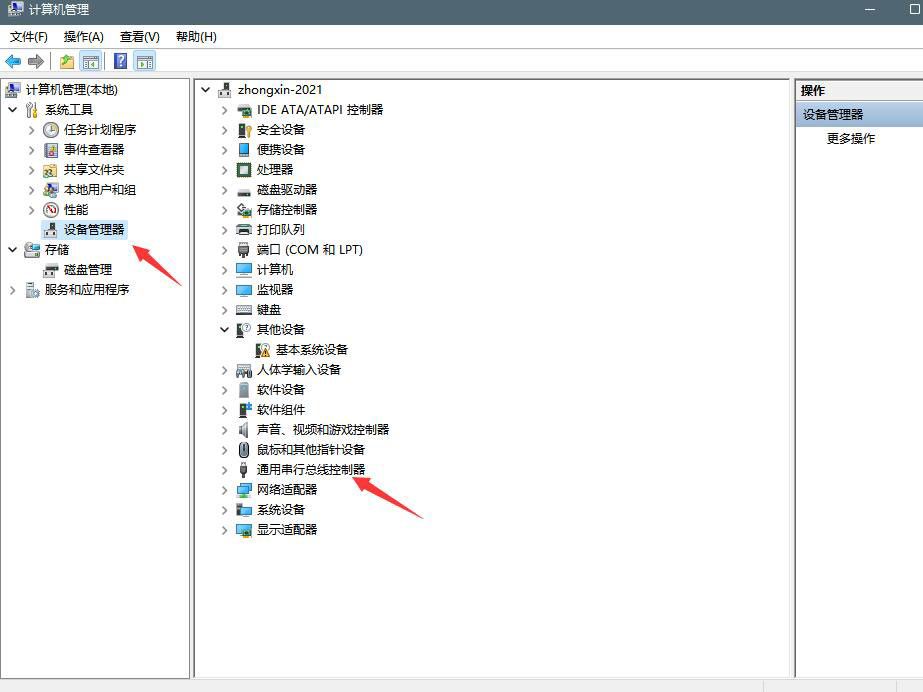
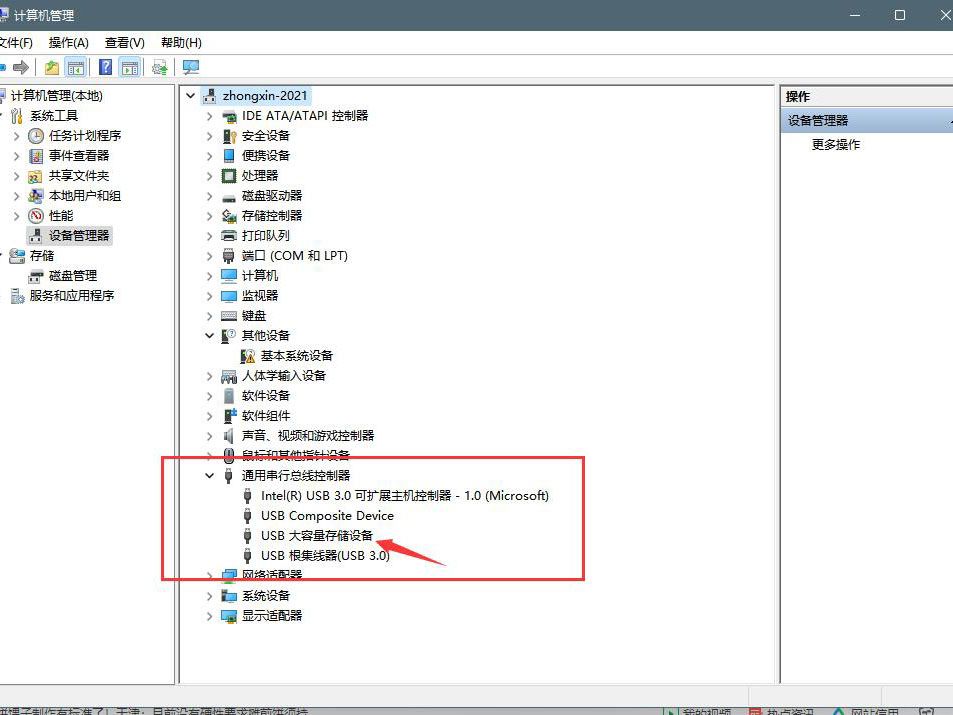
找到找到USB大容量存储设备,右键点击选择卸载。
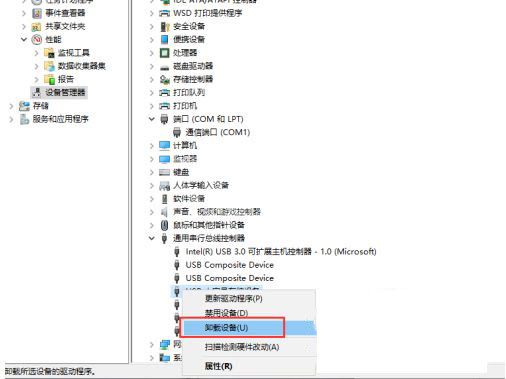
完成上述操作后,将U盘拔出重新插入,这时候就可以读取出U盘了。
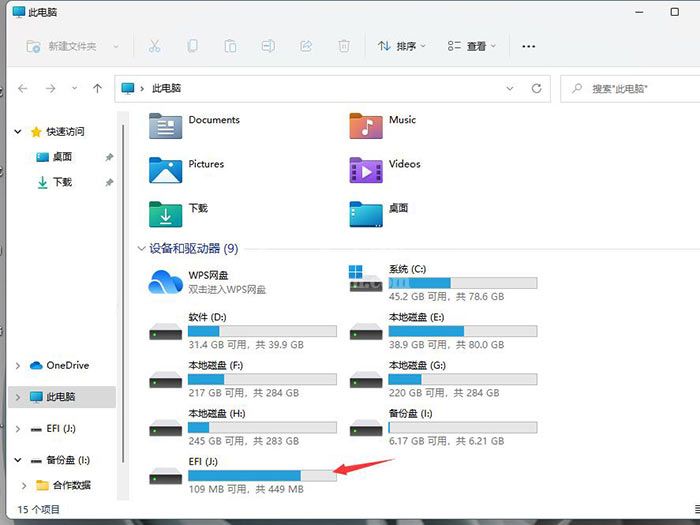
以上这篇文章就是Win11电脑不读取u盘解决办法,更多精彩教程请关注Gxl网!



























